
chm制作工具(EasyCHM)
v3.93 中文- 软件大小:3.91 MB
- 更新日期:2020-04-14 09:11
- 软件语言:简体中文
- 软件类别:安装制作
- 软件授权:免费版
- 软件官网:待审核
- 适用平台:WinXP, Win7, Win8, Win10, WinAll
- 软件厂商:

软件介绍 人气软件 下载地址
EasyCHM是一款简单易用的chm制作工具,该程序旨在帮助用户通过简单的方式将htm、html、txt、mht、jpg、gif等多种文档或图像编译为chm文件,您仅需添加要制作为chm的文件,然后即可自动生成chm目录,并运行直接预览源文件与chm输出,您还可以使用内置的编辑工具对内容、目录等参数进行全面的配置,以获得更好的结果,该程序具备直观的用户界面,任何用户都能轻松的完成chm的制作,这里分享了中文本,有需要的朋友赶紧到本站下体验吧!
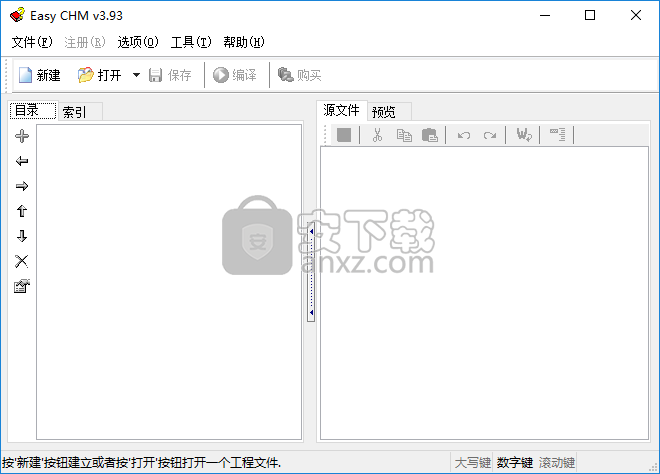
软件功能
通过快速导入文件夹和所有子文件夹来制作CHM(HTML帮助)文件。
通过从HTML标题/文件名/特定行的文本进行解析,自动生成TOC和索引项。
易于使用的目录编辑器,并支持“在目录中搜索和替换”等。
完全多选支持,在移动/替换/删除/拖放主题和批量更改图标等时非常方便。
Easy CHM可以一次拖放或移动多个主题,并且有许多方便的选项可供您选择,例如“上/下移动”,“上/下移动”和“同级上/下移动”。
全面的键盘支持。
使用内部快速虚拟树,在编辑非常大的TOC树时它非常快速且稳定。
将HTM,HTML,MHT,图片和其他文件转换为CHM。
自动创建上下文相关的HTML帮助。
自动输出Alias和Map文件供开发人员使用。
EasyCHM可以保存/加载项目文件,内容开发人员可以轻松地使用文档来管理或编辑其文档。
免费将任何CHM文件转换为html。
大量的定制选项。
多语言支持。
内置的CHM文件反编译器。
软件特色
Easy CHM是一个旨在帮助您从HTM,HTML,MTH,图片和其他文件类型创建HTML帮助文件(CHM格式)的程序。
该应用程序包装在具有明确定义的布局的通用界面中。通过指定位置和文件过滤器来完成创建新项目。
当涉及TOC磁贴和图标(例如,使用完整文件名和默认文件夹图标),排序模式(按标题或文件名)和其他属性(例如,忽略空文件夹,大写)时,也可以配置导入选项。 TOC项目中的首字母)。这些设置可以恢复为其默认值。
Easy CHM允许您添加主题和子主题,以批处理模式更改图标属性,对内容进行排序或替换以及向索引添加关键字或将其导出。也可以预览结果文件及其源代码。
从“首选项”菜单中,您可以指定最大字幕宽度和文件数,让应用记住窗口状态,并在删除,替换或排序项目时禁用警告消息。最后但并非最不重要的一点是,您可以反编译CHM项目。
易于使用的程序需要非常少的CPU和系统内存,因此它不会增加计算机的整体性能。它具有良好的响应时间,并且在我们的整个评估过程中都运行良好,而不会导致操作系统挂起,崩溃或显示错误对话框。虽然不是很直观,但是Easy CHM是创建HTML帮助文件的有效解决方案。
安装方法
1、下载并解压安装包,双击安装程序“echmsetup_CK.exe”进入如下的语言选择界面,选择【Chinese simplified】的简体中文语言。
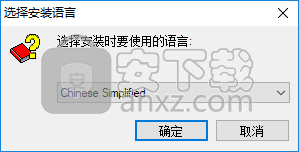
2、进入欢迎使用Easy CHM安装向导界面,单击【下一步】继续。
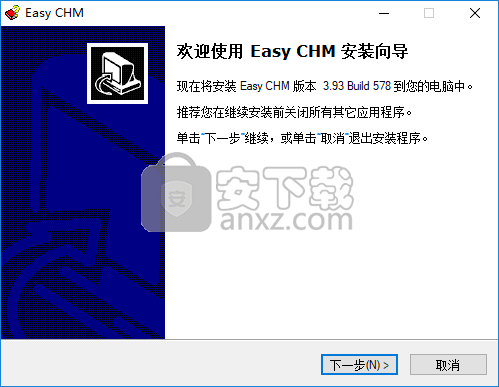
3、阅读软件许可协议,点选“我同意此协议”的选项,然后继续安装。
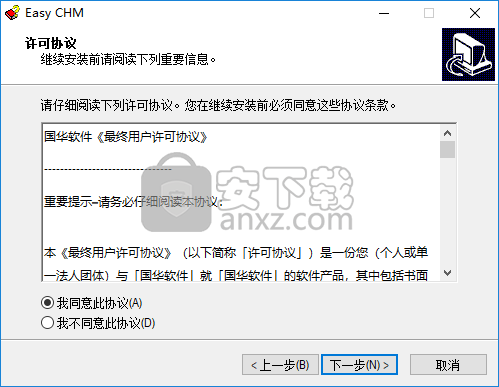
4、选择目标位置,用户可以选择默认的C:\Program Files (x86)\EasyCHM。
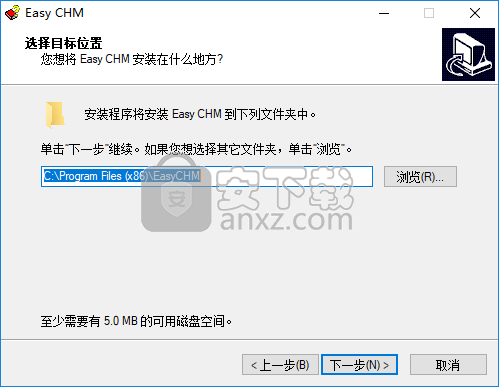
5、选择附加任务,勾选在桌面创建图标、在快捷启动栏创建图标的选项。
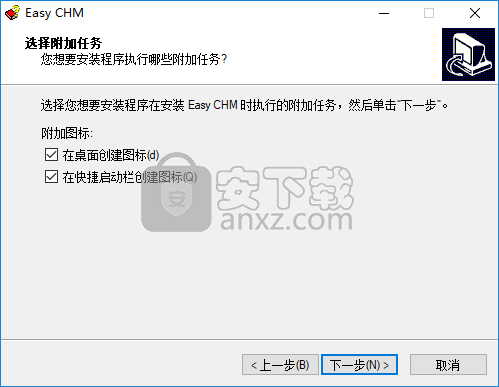
6、准备安装,点击【安装】按钮即可开始进行安装。
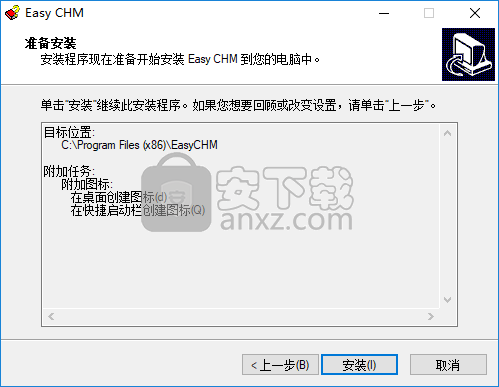
7、信息,可以查看软件的基本信息。
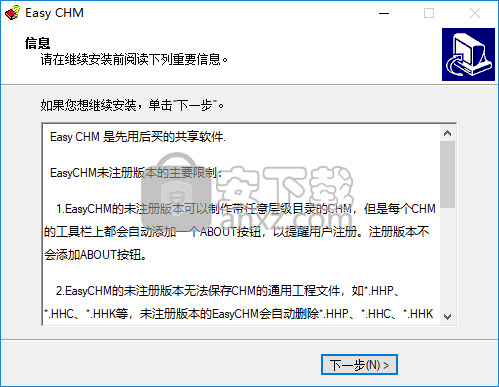
8、Easy CHM安装向导完成,点击【完成】结束安装。
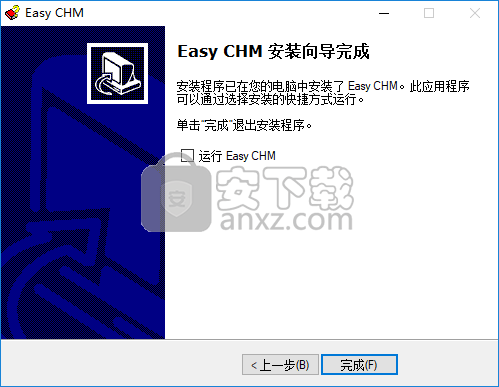
9、将补丁“Easy CHM v3.6(补丁).exe”复制到软件安装目录,默认路径为C:\Program Files (x86)\EasyCHM。
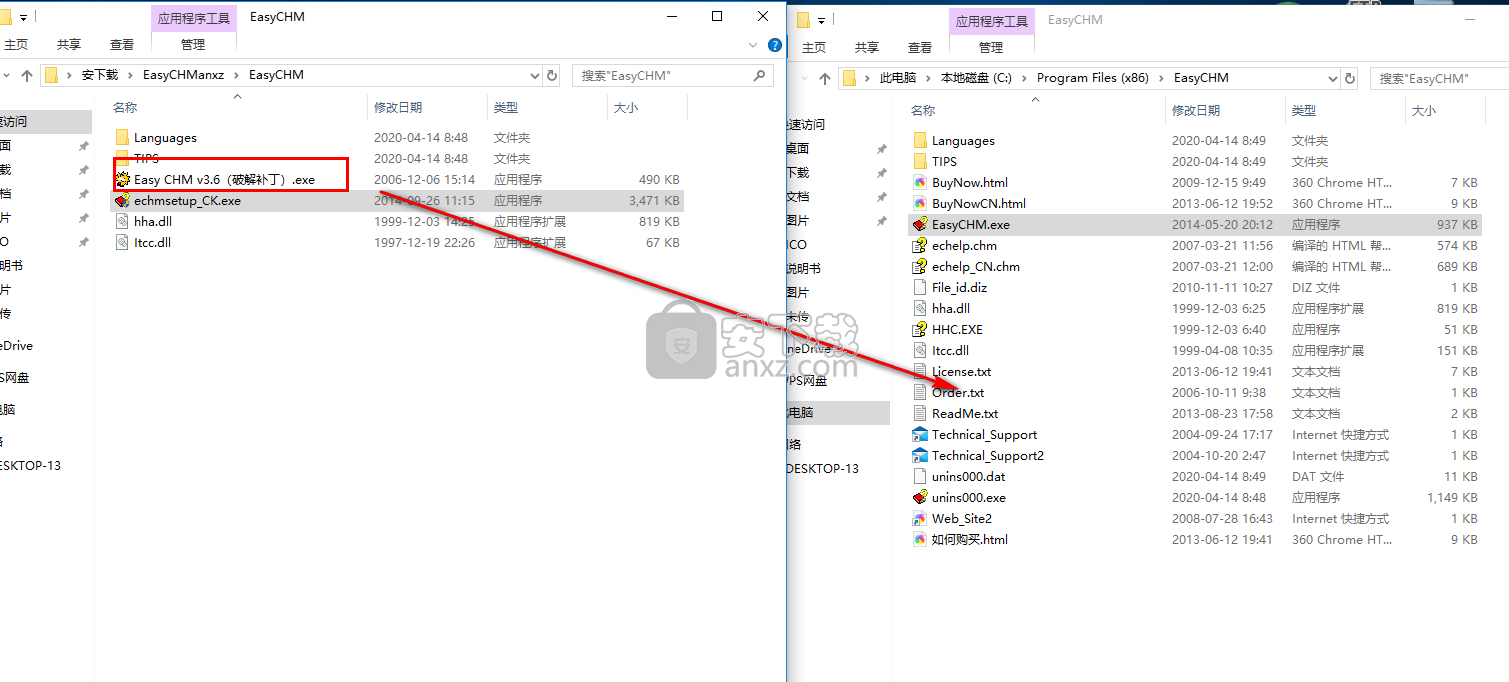
10、在安装目录下运行补丁程序,点击【补丁】按钮。
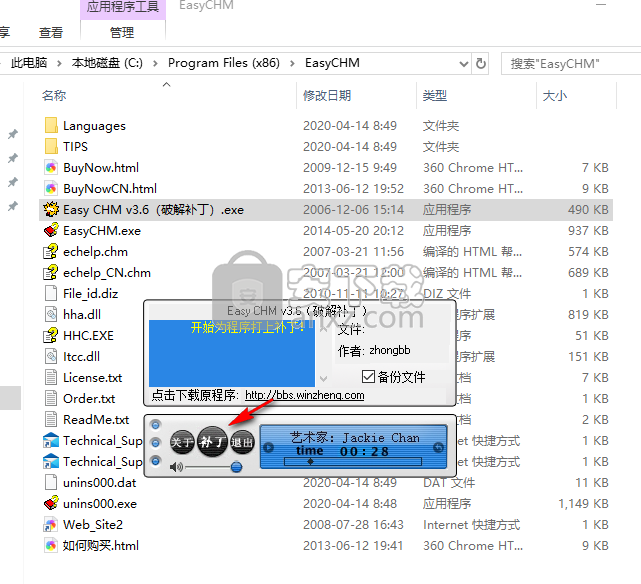
使用方法
1、运行Easy CHM,进入如下所示的操作界面。
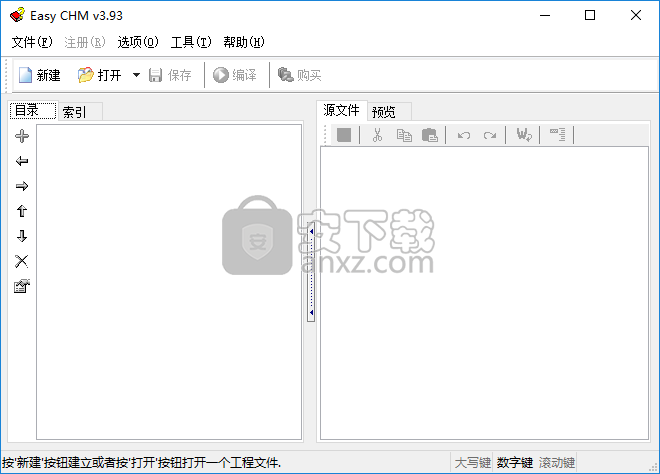
2、点击菜单栏上的【新建】按钮创建新项目。
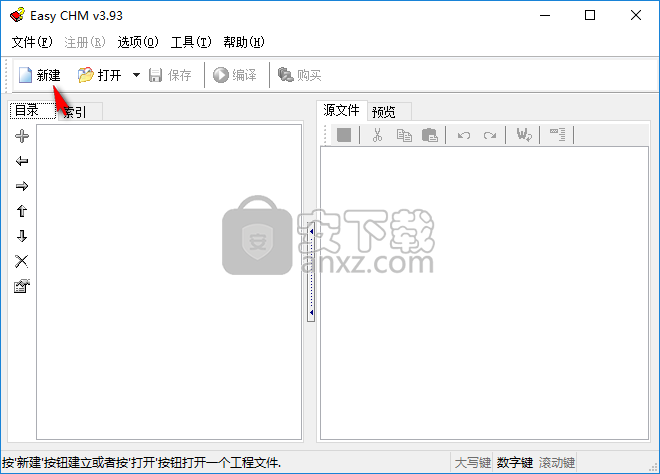
3、弹出如下的新工程目录窗口,在工程目录一栏点击【浏览】,然后选择要制作为chm的文件(文件夹),并设置类型。
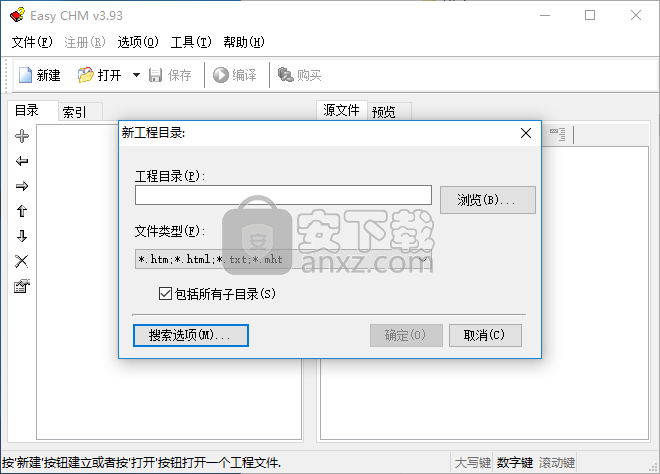
4、该程序将根据添加的文件自动生成目录。
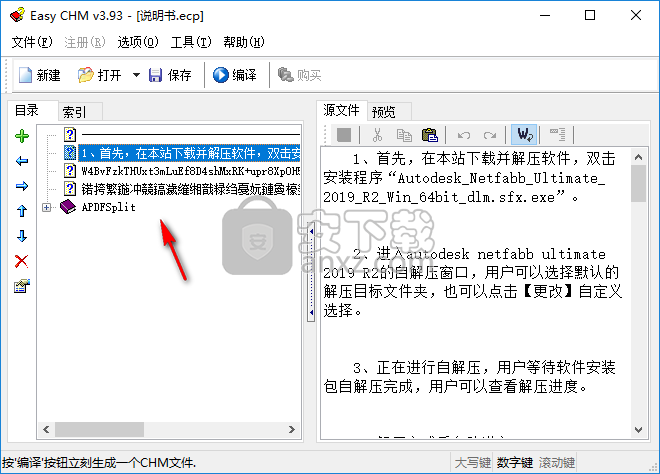
5、并支持在源文件一栏下预览源文件内容。
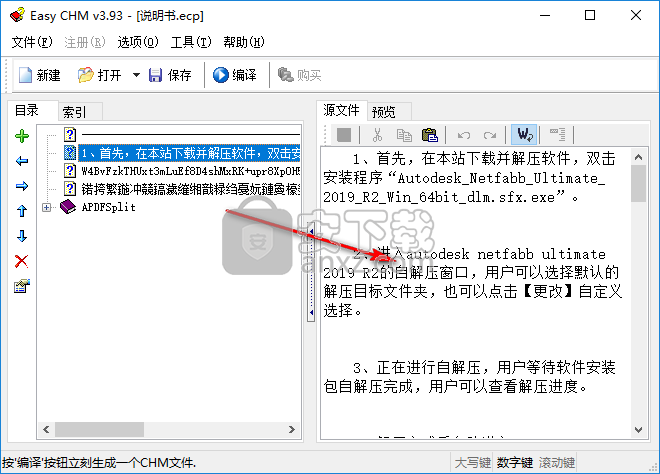
7、在预览一栏下可以直接预览chm的输出结果。
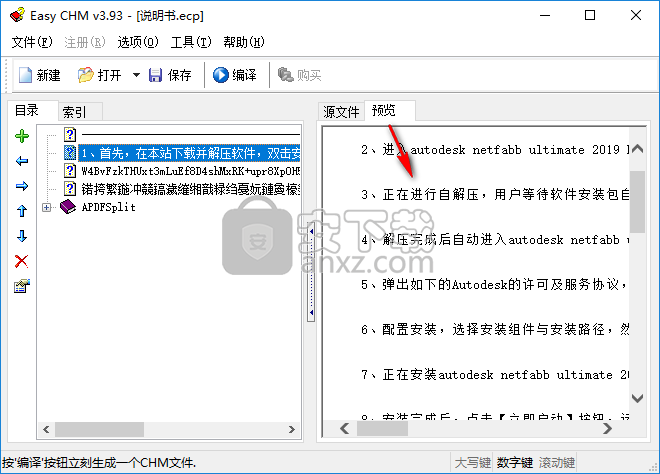
8、在目录一栏下,您可以执行添加目录项、添加子目录项、导入、输出、移动、删除、替换、排序、自动添加分级编号、批量更改图标等操作。
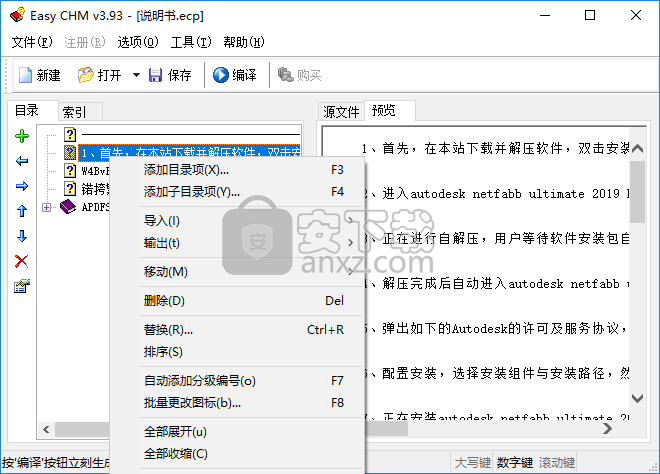
9、最后,点击【编译工程为chm】按钮,即可完成编译。
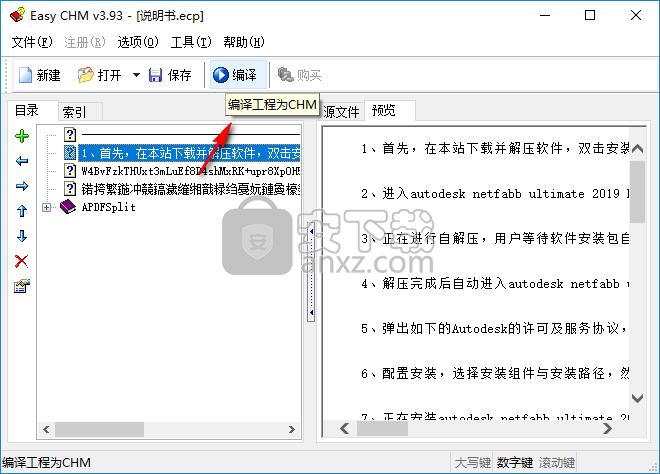
人气软件
-

exescope(exe程序修改器) 0.55 MB
/简体中文 -

RPG Maker MV中文 623.0 MB
/简体中文 -

InstallShield 2020(安装包制作工具) 246 MB
/简体中文 -

InstallShield 2009 Premier SP1 完美 17.00 MB
/简体中文 -

任意成品EXE管理系统 38.9 MB
/简体中文 -

chm制作工具(EasyCHM) 3.91 MB
/简体中文 -

软件自动安装工具(Almeza MultiSet Pro) 7.21 MB
/简体中文 -

InstallWatch Pro(安装包制作软件) 4.40 MB
/简体中文 -

Easy CHM 3.93 2.49 MB
/简体中文 -

Inno Setup (安装包制作) 29.0 MB
/简体中文


 Advanced Installer Architect 18.1.1(安装制作软件) 附安装教程
Advanced Installer Architect 18.1.1(安装制作软件) 附安装教程  MSI to EXE Compiler Pro(MSI转EXE工具) v1.2.0.5 中文
MSI to EXE Compiler Pro(MSI转EXE工具) v1.2.0.5 中文  Adobe RoboHelp 2019(帮助文件制作软件) 附安装教程
Adobe RoboHelp 2019(帮助文件制作软件) 附安装教程  Advanced Installer Architect(安装包制作软件) v17.1 (含破解教程)
Advanced Installer Architect(安装包制作软件) v17.1 (含破解教程)  Tarma InstallMate(安装程序制作工具) v9.84.1.6774
Tarma InstallMate(安装程序制作工具) v9.84.1.6774  InstallAware Studio Admin X10(MSI安装包制作软件) v27.0.0.2019 附带安装教程
InstallAware Studio Admin X10(MSI安装包制作软件) v27.0.0.2019 附带安装教程 


















